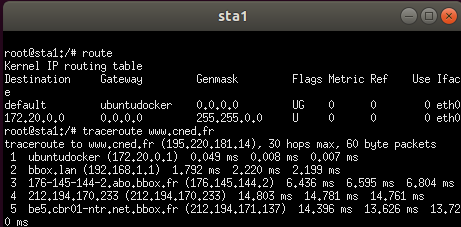**Ceci est une ancienne révision du document !**
Table des matières
Cours : infrastructures réseaux de base avec Kathara
Présentation de Kathará
Kathará est un Framework de l’Université de Rome qui succède à Netkit en utilisant Docker et Python. Cette solution permet de créer de concevoir et de tester des architectures de réseaux locaux en implémentant ma-chines virtuelles légères sous la forme de conteneur Docker reliés ensemble par un réseau virtuel indépendant du réseau de la machine d'accueil. Il est ainsi possible de tester une configuration réseau complexe sans la nécessité de droits spéciaux sur l'ordinateur hôte.
La réalisation d’infrastructure réseau est de nos jour de plus en plus complexe car cela met en œuvre :
- Des ordinateurs différents de type serveur et client,
- Des services et protocoles réseaux divers (DHCP, DNS, Web, Supervision, RIP, etc.)
- Des équipements actifs comme les switchs, les routeurs, les pare feux,
- La gestion de plusieurs interfaces réseaux au niveau d’un même équipement,
Cela se traduit par des topologies réseaux variées en plus d’être complexes.
Dans un cadre d’enseignement, où l’on ne dispose pas des matériels nécessaires pour implémenter les topolo-gies réseaux afin de les étudier et les tester, il est possible d’utiliser des logiciels de simulation comme Cisco Paquet Tracer. Mais ce logiciel qui permet l’étude d’infrastructure réseau est moins adapté à la mise en place de services réseaux. Il permet de reproduire un certain nombre de fonctionnalités sans en reproduire le comporte-ment réel en termes de performance.
Kathará permet de mettre en œuvre des protocoles récents permettant la virtualisation des fonctions de réseau (NFV) et la mise en réseau définie par logiciel (SDN). Cela va modifier la manière de mettre en réseau des ser-vices, en permettant la programmation des infrastructures réseaux dans le but de séparer la logique de l’infrastructure à réaliser du matériel qui va la mettre en œuvre. Ensemble, ils présentent plusieurs avantages, principalement en termes d'évolutivité et de flexibilité, pour déployer des fonctions de réseau virtuel (VNF)
Kathará permet d’émuler des réseaux d’ordinateurs de type Linux en utilisant Docker. Chaque équipement ré-seau (serveur, client, routeur, switch) est un conteneur Docker. La souplesse de Docker permet d’avoir des conteneurs basés sur des images personnalisée permettant la mise en œuvre de :
- Quagga, une suite de logiciels de routage implémentant les protocoles OSPF, RIP, BGP et IS-IS pour les routeurs,
- Open vSwitch, une solution de gestion de commutateur virtuel,
- P4 un langage de programmation des équipements réseaux.
Dans le cours ne sera pas abordé que ces fonctionnalités de l’utilisation de Kathara permettant de maquetter des infrastructures réseaux offrant des services de base.
Lien vers le site officiel de Kathara de l’Université de Rome : http://www.kathara.org/
L’émulation de périphériques réseau
Avec Kathara, chaque équipement réseau qui sera créé dans un conteneur Docker possède :
- Une console en mode texte,
- De la mémoire,
- Un système de fichiers,
- Une ou plusieurs interfaces réseaux selon vos besoins.
Voici un exemple d’équipement réseau qui correspond à un client :
En utilisant Docker, Kathara permet :
- De créer et de gérer plusieurs machines virtuelles (VMs) sous forme de conteneurs Docker,
- De relier ces VMs à des domaines de collision qui sont des hubs virtuels pour permettre aux VMs de communique entre elles,
- De définir le rôle de chaque VM soit comme simple ordinateur client linux, comme serveur en installant si nécessaire des paquets logiciels supplémentaires, comme routeur ou comme switch. ===== Le jeu de commandes de Kathara ===== Netkit fournit deux groupes de commandes : * les vcommandes, préfixées par ’v’, qui permettent de manipuler une seule VM à la fois ; * les lcommandes, préfixées par ’l’ qui servent à manipuler des ensembles complexes de machines virtuelles en réseau. Dans le langage de Kathara, il s’agit des Labs (laboratoires). Si vous souhaitez travailler avec une seule VM, utilisez les vcommandes. Sinon, pour travailler avec plusieurs VMs, il est préférable et bien plus pratique de créer un laboratoire (Lab) et d’utiliser alors les lcommandes. ==== Utilisation de machines autonomes ==== === les v-commandes === ^ Commande ^ Action ^ |vstart|→ pour démarrer une machine |vlist|→ donner la liste des VMs actives| |vconfig|→ configurer à la volée une VM comme par exemple affecter une interface à la volée.| |vclean|→ arrêter une VM et nettoyer les processus, configurations et fichiers temporaires créés| === Gérer une VM === Pour s’assurer du bon fonctionnement de Kathara, vous pouvez créer depuis un terminal une première machine virtuelle avec le nom sta1. Création d’une VM avec vstart <code shell> btssio@ubuntudocker:~$ vstart –eth=0:HubDCA sta1 </code> Explications : * La commande vstart permet de lancer en interactif une VM ; * –eth permet de définir le numéro de l’interface réseau eth0 associée à au domaine de collision HubDCA (hub virtuel) ; Un domaine de collision correspond à un concentrateur pour Kathara. * Le nom de la VM sta1 est le dernier paramètre Voici votre première VM Netkit avec la session root automatiquement ouverte :
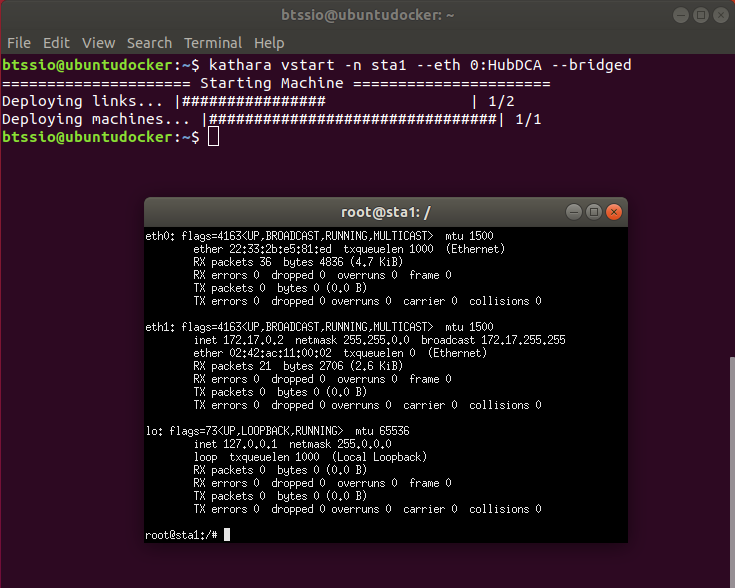 Pour cette VM sta1, aucune adresse IP n’a été définie. C’est le bridge Docker créé par Kathara qui a fourni la configuration IP 172.20.0.2/16 dans le réseau 172.20.0.0/16. La passerelle est 172.20.0.1/16 et la VM accède à Internet
Pour cette VM sta1, aucune adresse IP n’a été définie. C’est le bridge Docker créé par Kathara qui a fourni la configuration IP 172.20.0.2/16 dans le réseau 172.20.0.0/16. La passerelle est 172.20.0.1/16 et la VM accède à Internet
 Pour visualiser le bridge créé par Kathara, tapez la commande suivante dans le terminal de votre serveur Debian/Ubuntu :
<code shell>
btssio@ubuntudocker:~$ ip a
1: lo: <LOOPBACK,UP,LOWERUP> mtu 65536 qdisc noqueue state UNKNOWN group default qlen 1000
link/loopback 00:00:00:00:00:00 brd 00:00:00:00:00:00
inet 127.0.0.1/8 scope host lo
validlft forever preferredlft forever
inet6 ::1/128 scope host
validlft forever preferredlft forever
2: enp0s3: <BROADCAST,MULTICAST,UP,LOWERUP> mtu 1500 qdisc fqcodel state UP group default qlen 1000
link/ether 08:00:27:af:88:bf brd ff:ff:ff:ff:ff:ff
inet 192.168.1.199/24 brd 192.168.1.255 scope global dynamic enp0s3
validlft 82586sec preferredlft 82586sec
inet6 fe80::a00:27ff:feaf:88bf/64 scope link
validlft forever preferredlft forever
3: br-8edf20a49895: <NO-CARRIER,BROADCAST,MULTICAST,UP> mtu 1500 qdisc no-queue state DOWN group default
link/ether 02:42:64:3d:be:51 brd ff:ff:ff:ff:ff:ff
inet 172.20.0.1/16 brd 172.20.255.255 scope global br-8edf20a49895
validlft forever preferredlft forever
4: docker0: <NO-CARRIER,BROADCAST,MULTICAST,UP> mtu 1500 qdisc noqueue state DOWN group default
link/ether 02:42:1d:98:0e:31 brd ff:ff:ff:ff:ff:ff
inet 172.17.0.1/16 brd 172.17.255.255 scope global docker0
validlft forever preferred_lft forever
btssio@ubuntudocker:~$
</code>
Pour visualiser le bridge créé par Kathara, tapez la commande suivante dans le terminal de votre serveur Debian/Ubuntu :
<code shell>
btssio@ubuntudocker:~$ ip a
1: lo: <LOOPBACK,UP,LOWERUP> mtu 65536 qdisc noqueue state UNKNOWN group default qlen 1000
link/loopback 00:00:00:00:00:00 brd 00:00:00:00:00:00
inet 127.0.0.1/8 scope host lo
validlft forever preferredlft forever
inet6 ::1/128 scope host
validlft forever preferredlft forever
2: enp0s3: <BROADCAST,MULTICAST,UP,LOWERUP> mtu 1500 qdisc fqcodel state UP group default qlen 1000
link/ether 08:00:27:af:88:bf brd ff:ff:ff:ff:ff:ff
inet 192.168.1.199/24 brd 192.168.1.255 scope global dynamic enp0s3
validlft 82586sec preferredlft 82586sec
inet6 fe80::a00:27ff:feaf:88bf/64 scope link
validlft forever preferredlft forever
3: br-8edf20a49895: <NO-CARRIER,BROADCAST,MULTICAST,UP> mtu 1500 qdisc no-queue state DOWN group default
link/ether 02:42:64:3d:be:51 brd ff:ff:ff:ff:ff:ff
inet 172.20.0.1/16 brd 172.20.255.255 scope global br-8edf20a49895
validlft forever preferredlft forever
4: docker0: <NO-CARRIER,BROADCAST,MULTICAST,UP> mtu 1500 qdisc noqueue state DOWN group default
link/ether 02:42:1d:98:0e:31 brd ff:ff:ff:ff:ff:ff
inet 172.17.0.1/16 brd 172.17.255.255 scope global docker0
validlft forever preferred_lft forever
btssio@ubuntudocker:~$
</code>
INFORMATION
Le sous-réseau 172.0.0.0/8 est réservé pour l’utilisation de Kathara. Il ne faut donc pas l’utiliser pour défi-nir des plans d’adressage de vos sous-réseaux. Lors de la création de VMs autonomes ou dans des labs comme vous le verrez ensuite, Kathara va créer autant de bridges que vous définissez de domaine de colli-sion en leur associant un sous-réseau différent basé sur ce sous-réseau 172.0.0.0/8. Le premier de ces sous-réseaux est 172.19.0.0/16, le dernier est 172.255.0.0/16.
Visualisation de la VM créée avec vlist <code shell> btssio@ubuntudocker:~$ vlist CONTAINER ID NAME CPU % MEM USAGE / LIMIT MEM % NET I/O BLOCK I/O PIDS 8ceba73bfb3f netkit1000sta1 0.00% 2.16MiB/1.419GiB 0.15% 6.58kB/0B 12.2MB/0B 2 NETWORK ID NAME DRIVER SCOPE f332c80a9dbd bridge bridge local c28efeb7848e host host local 2877cae4fa72 netkit1000H bridge local 708458e85954 none null local btssio@ubuntudocker:~$ </code> Vous pouvez visualiser : * Les caractéristiques de la VM sta1 : son ID Docker 8ceba73bfb3f ainsi que les ressources consommées ; * La liste des interface réseaux du serveur Debian/Ubuntu qui montre le bridge netkit1000H créé par Kathara et qui est associé au domaine de collision HubDCA. Le commande Docker montre le conteneur 8ceba73bfb3f qui correspond à sta1 et l’image kathara/netkitbase qui a été utilisée. <code shell> btssio@ubuntudocker:~$ docker ps -a CONTAINER ID IMAGE COMMAND CREATED STATUS PORTS NAMES 8ceba73bfb3f kathara/netkitbase “/bin/bash” 3 m… Up 3 m… netkit1000sta1 … </code> Cette autre commande permet également de visualiser le container Docker créé et vous pouvez le visualiser avec la commande suivante : <code shell> btssio@ubuntudocker:~$ docker container ls CONTAINER ID IMAGE COMMAND CREATED STATUS PORTS NAMES 8ceba73bfb3f kathara/netkitbase “/bin/bash” 4 m… Up 4 m… netkit1000sta1 btssio@ubuntudocker:~$ </code> Pour arrêter la VM avec une commande Kathara ; le container est alors supprimé :INFORMATION
La commande vconfig semble actuellement ne pas fonctionner convenablementArrêter une VM avec vclean Le container est alors supprimé : <code shell> btssio@ubuntudocker:~$ vclean sta1 Any network still in use by another machine will not be deleted (and will raise an error instead) Containers will be deleted netkit1000sta1 netkit1000H btssio@ubuntudocker:~$ docker container ls CONTAINER ID IMAGE COMMAND CREATED STATUS PORTS NAMES btssio@ubuntudocker:~$ </code> ===== Utilisation des labs ===== ==== Pourquoi utiliser les labs ? ==== Quand vous avez à créer et gérer une seule VM, vous utilisez les v-commandes. Pour des infrastructures utili-sant plusieurs VMs, il est préférable de créer un laboratoire ou lab et de manipuler ce lab avec les l-commandes. Ces labs permettent de concevoir mais aussi de conserver une architecture réseau complexe ou que l'on souhaite pouvoir réutiliser et cela d’autant plus facilement qu’un lab se traduit par une arborescence de dossiers contenant des fichiers de configuration. Un lab occupe très peu de place et est facile à sauvegarder et à échanger. Vous trouverez sur Internet des ressources et des exemples de labs. Voici des liens vers les labs proposés par l’équipe de Kathara : https://github.com/KatharaFramework/Kathara-Labs/wiki Sur ce site, vous trouverez de la documentation ainsi que des exemples de simulations qui peuvent être très complexes. Un Lab minimaliste consiste en une arborescence comprenant : • Obligatoirement un fichier de configuration (lab.conf) qui décrit les machines virtuelles qui seront lancées, leurs interfaces et les domaines de collision. • un répertoire par machine virtuelle qui sera lancée, dans lequel on peut stocker des fichiers. Pour l’instant, laissez ce répertoire vide. • Eventuellement pour les VM des fichiers VMx.startup et/ou un fichier VMx.shutdown qui indiquent les ac-tions à réaliser lors du lancement ou de l’arrêt de la VMx (VMx correspond au nom de la VM Kathara). Cela permet de configurées automatiquement la VMx lors du lancement du lab à l'aide de scripts shell. Les scripts doivent être exécutables. Les l-commandes Les l-commandes sont utilisables dans le répertoire du lab qui doit contenir au minimum le fichier lab.conf, ex-ception faire de la commande lwipe. Commande Action lstart → pour lancer un lab. lclean → arrêter les VMs et nettoyer les processus, configurations et fi-chiers temporaires créés linfo → information sur le laboratoire. ltest → vérification du bon fonctionnement du laboratoire. lwipe → arrêter les VMs des labs de Kathara et arrêter une VM et nettoyer les processus, configurations et fichiers temporaires créés. L’atelier 3 sur les infrastructures réseaux avec Kathara aborde la création des labs : • la création de l’arborescence des dossiers du lab, • le contenu du fichier lab.conf, • la création des fichiers qui permettent de personnaliser le fonctionnement des VMs, • l’utilisation des l-commandes, • l’ipmasquerade pour configurer une VM comme routeur NAT. 4. Etendre les fonctionnalités de l’image Kathara Lorsque Kathara crée une VM, avec une v-commande ou une l-commande, c’est un conteneur qui est créé par Docker à partir de l’image kathara/netkitbase. L’équipe de développement de Kathara a intégré à cette image un certain nombre de paquets logiciels de telle sorte que les VMs créées puissent les utiliser. Cependant, si dans la réalisation de votre maquette vous avez besoin d’un paquet logiciel qui n’est pas présent dans les VMs, vous pouvez l’ajouter à l’image katha-ra/netkitbase afin que toutes les VMs qui seront ensuite créées puissent l’utiliser. La démarche qu’il faut suivre est la suivante : • Créer un conteneur avec image kathara/netkitbase, btssio@ubuntudocker:~$ docker run -itd –name katharacned kathara/netkit_base INFORMATION Le conteneur est créé en lui associant un nom à votre convenance, ce qui sera plus facile pour l’identifier. • Se connecter à une console du conteneur : btssio@ubuntudocker:~$ docker exec -it kathara_cned bash root@93e38cf2c65:/# • Mettre à jour le conteneur : root@93e38cf2c65:/#apt-get update && apt-get upgrade • Installer les paquets logiciels voulus ; pour cet exemple la bibliothèque scapy pour python : root@93e38cf2c65:/#apt-get install scapy • Quitter le conteneur : root@93e38cf2c65:/#apt-get clean && exit • Enregistrer le conteneur modifié dans l’image actuelle ou comme une nouvelle image. La deuxième solution sera utilisée car elle permet de garder l’image de base et dans ce cas il faut faudra indiquer le nom de cette nouvelle image, soit pour toutes les VMs, soit uniquement pour celles qui en ont besoin. • Pour information : enregistrer le conteneur dans l’image actuelle : btssio@ubuntudocker:~$ docker commit katharacned kathara/netkitbase • A faire : enregistrer le conteneur dans une nouvelle image: btssio@ubuntudocker:~$ docker commit katharacned kathara/netkitcned • Utiliser la nouvelle image pour tous les conteneurs Kathara: Il est nécessaire de modifier la directive IMAGENAME de Kathara en modifiant a ligne 15 du fichier /opt/Kathara/bin/python/netkitcommons.py : btssio@ubuntudocker:~$ nano /opt/Kathara/bin/python/netkit_commons.py • Utiliser la nouvelle image pour une seule VM d’un lab : Il suffit d’indiquer dans le fichier lab.conf un paramètre supplémentaire précisant l’image à utiliser : Routeur[image]=netkit_cned Vous disposez maintenant de deux images pour les VMs de Kathara : • L’image de base kithara/netkitbase, • Et une image personnalisée kathara/netkitcned.